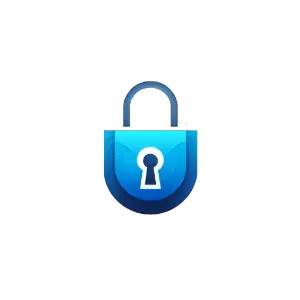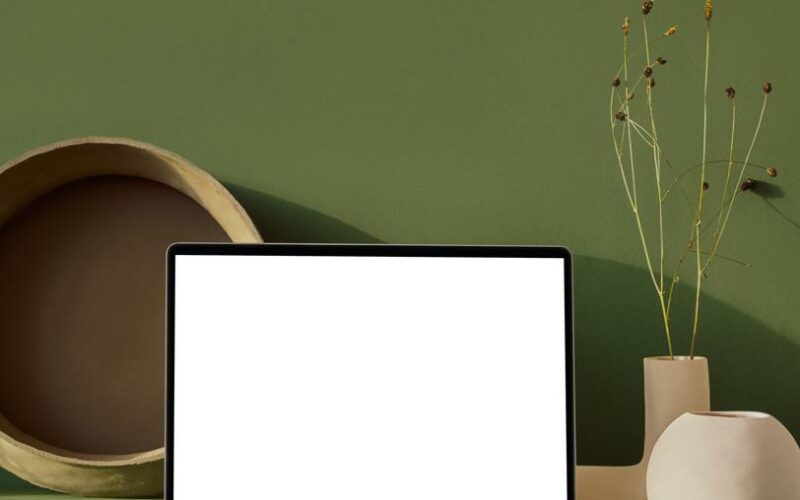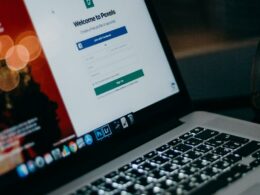Kopia zapasowa dysku, systemu oraz plików to niezwykle istotny element odpowiedzialnego zarządzania danymi na naszych urządzeniach. Zapewnia ona bezpieczeństwo, ułatwia restore w sytuacjach awaryjnych oraz pozwala zachować spokój ducha. W dzisiejszym artykule kompletnie i bez problemu przedstawimy Ci krok po kroku, jak zrobić kopię zapasową dysku, systemu oraz plików, aby mieć pewność, że wszystko, co ważne, jest zabezpieczone.
Krok 1: Wybór narzędzia do tworzenia kopii zapasowej
Na samym początku, warto zastanowić się, jakie narzędzie będzie najlepsze do tworzenia kopii zapasowej. Wybór jest naprawdę ogromny, jednak pamiętaj, że nie musisz wydawać fortuny na specjalistyczne oprogramowanie. Dostępne są darmowe i proste w obsłudze programy, takie jak np. Macrium Reflect, EaseUS Todo Backup czy Paragon Backup & Recovery. Zanim jednak zdecydujesz się na konkretną aplikację, sprawdź, czy współgra z Twoim systemem operacyjnym oraz czy oferuje funkcje, które Cię interesują.
Krok 2: Przygotowanie nośnika na kopię zapasową
Podstawą sukcesu jest odpowiednie przygotowanie nośnika, na którym zostanie zapisana kopia zapasowa. Może to być zewnętrzny dysk twardy, pamięć flash, karta SD lub nawet chmura. Wybór zależy od ilości przechowywanych danych oraz Twoich indywidualnych potrzeb. Pamiętaj, aby nośnik miał odpowiednią pojemność oraz zabezpieczyć go przed dostępem osób niepowołanych.
Krok 3: Jak zrobić kopię zapasową dysku?
Aby zrobić kopię zapasową dysku, najpierw uruchom wybrany program. Spójrz na główny panel kontrolny programu i poszukaj opcji, która pozwoli Ci utworzyć kopię zapasową całego dysku. Następnie, wskaż dysk który chcesz zabezpieczyć oraz nośnik docelowy. W niektórych programach istnieje również możliwość szczegółowego ustalenia parametrów kopii, takich jak szybkość zapisu czy format kopii.
Krok 4: Jak zrobić kopię zapasową systemu?
Tworzenie kopii zapasowej systemu jest równie ważne co utworzenie kopii samego dysku. W przypadku awarii systemu czy dysku, umożliwi to szybkie przywrócenie wszystkich ustawień, sterowników i programów. W programie do tworzenia kopii zapasowych znajdź funkcję “Kopia systemu” lub podobną. Następnie określ, jaki system ma być zabezpieczony oraz wybierz docelowy nośnik.
Krok 5: Jak zrobić kopię zapasową pliku?
Jest to opcja szczególnie przydatna, gdy chcesz zabezpieczyć tylko określone pliki lub foldery. W programie do tworzenia kopii zapasowych poszukaj opcji “Kopia pliku”, “Kopia folderu” lub podobnej. Następnie wybierz źródłowe pliki, które chcesz skopiować i wskaż nośnik docelowy. Pamiętaj, że w tym przypadku również możesz ustalić różne parametry kopii, takie jak czy tel_0020_szyfrowanie danych czy sposób kompresji.
Krok 6: Harmonogram kopii zapasowej
Ostatnim krokiem jest ustawienie harmonogramu tworzenia kopii zapasowych. Dzięki temu zagwarantujesz sobie regularne tworzenie kopii, bez konieczności ciągłego przypominania sobie o tej czynności. W programie do tworzenia kopii zapasowych kliknij na funkcję “Harmonogram” lub podobną. Teraz będziesz mógł ustalić, w jakich dniach i o jakich godzinach program ma wykonywać kopię dysku, systemu i plików. Nie zapominaj też o tym, aby regularnie sprawdzać, czy kopia zapasowa działa poprawnie.
Teraz już wiesz, jak zrobić kopię zapasową dysku, systemu i plików w prosty i skuteczny sposób. Pamiętaj, że regularne tworzenie kopii zapasowych to podstawa dbałości o Dane oraz bezpieczeństwo w sytuacjach awaryjnych. Chociaż proces może wydawać się na początek trudny, to z pewnością z czasem nabierzesz wprawy i stanie się on dla Ciebie codziennością.
Tworzenie kopii zapasowych – podstawa bezpieczeństwa Twoich danych
Współczesny świat nieustannie generuje ogromne ilości informacji, a ich zabezpieczenie stało się priorytetem zarówno dla firm, jak i dla indywidualnych użytkowników. Jak zatem tworzyć kopie zapasowe swojego dysku, systemu i plików de facto inwestując w bezpieczeństwo swoich danych?
Przede wszystkim, dokonaj wyboru odpowiedniego narzędzia, które będzie współgrało z Twoim systemem operacyjnym i oferowało funkcje, które Cię interesują. Następnie, przygotuj nośnik o odpowiedniej pojemności, na którym zapiszesz swoje kopie zapasowe. Kiedy te elementy będą już gotowe, możemy przejść do procesu tworzenia kopii:
- Kopia dysku: w wybranym programie, znajdź opcję tworzenia kopii całego dysku i wskaż nośnik docelowy,
- Kopia systemu: poszukaj opcji “Kopia systemu” (lub podobnej) oraz określ, jaki system ma być zabezpieczony i gdzie ma być przechowywany,
- Kopia pliku: wybierz konkretne pliki lub foldery do zabezpieczenia poprzez opcje “Kopia pliku” czy “Kopia folderu” znajdujące się w programie,
- Harmonogram kopii zapasowej: ustal terminy i godziny, w których program będzie tworzył kopie zapasowe automatycznie.
Tworzenie kopii zapasowych wiąże się z początkowym nakładem czasu i wysiłku, jednak z perspektywy gwarantuje bezpieczeństwo Twoich danych w sytuacjach awaryjnych. Podejmując odpowiednie działania i wykorzystując dostępne narzędzia, regularne tworzenie kopii zapasowych stanie się dla Ciebie naturalnym elementem codziennej pracy.